Como testar o .NET 8 e C# 12 hoje mesmo!
Nas últimas semanas tivemos o lançamento do Preview 3 do .NET 8 que sai em Novembro de 2023, juntamente com as primeiras novidades do C# 12. Vamos testar isso tudo?
Como instalar o .NET 8
Você pode fazer o download do .NET 8 no site oficial da Microsoft, utilizando a URL abaixo.
🔗 https://dotnet.microsoft.com/en-us/download/dotnet/8.0
Como o C# é uma linguagem gerenciada, e no caso, gerenciada pelo .NET, sua versão acompanha o Framework.
Desta forma, para utilizar o C# 12, você precisa do .NET 8, para usar o C# 11 precisa do .NET 7, o 10 do 6 e assim por diante.
Language Preview
É importante salientar que este recuso está disponível no .NET 8 Preview 3, ou seja é apenas uma pré-visualização do que poderá ser este recurso.
Já vimos casos no passado, como o !! que foram removidos da versão final, então não se apegue muito aos novos recursos em sí até a versão final.
É importante frisar também que o .NET 8 só sai em Novembro de 2023, muita coisa pode mudar até lá e você precisa instalar a versão Preview 3 ou superior para testar estas funcionalidades.
O Language Preview é uma configuração contida no CSPROJ que diz qual versão do C# será usado no projeto.
Podemos utilizar este recurso tanto para aumentar como diminuir as versões da linguagem, sempre respeitando o Framework em pauta.
Se você está usando .NET 6 por exemplo, pode usar o C# 10 ou inferior, mas nunca superior.
Por fim, é importante entender que o C# também é distribuído em diferentes versões e somente ter o .NET 8 como Target Framework não significa que estamos usando a última versão.
É preciso de uma configuração adicional como veremos aqui neste artigo.
Verificando a versão instalada
Com o .NET instalado, basta fechar seus terminais e abrir novamente, seguido pela execução do comando abaixo para verificar a versão instalada.
dotnet --version
## 8.0.100-preview.3.23178.7
Além disso, o .NET 8 ainda mantém o C# 11 como linguagem padrão, então é preciso habilitar uma funcionalidade chamada Language Preview no arquivo .csproj do seu projeto.
Habilitando o Language Preview
Isto é feito pela configuração chamada LangVersion cujo temos que atribuir o valor preview, como mostrado abaixo.
<Project Sdk="Microsoft.NET.Sdk">
<PropertyGroup>
<OutputType>Exe</OutputType>
<TargetFramework>net8.0</TargetFramework> 👈 Garantir que o .NET está na V8
<ImplicitUsings>enable</ImplicitUsings>
<Nullable>enable</Nullable>
<LangVersion>preview</LangVersion> 👈 Adiciona esta linha
</PropertyGroup>
</Project>
Além disso, provavelmente sua IDE não vai reconhecer os comandos novos, identificando eles como possíveis erros.
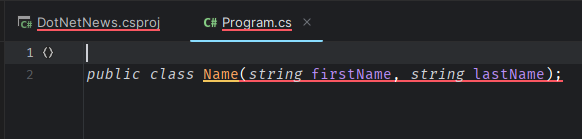
Mas o Build não mente, e como podemos ver, mesmo com a IDE informando que a sintacxe não é válida, nosso programa compila corretamente.
Conclusão
Trocar de versão de linguagem e Framework no .NET é um trabalho relativamente simples, só precisamos nos atentar em relação as Breaking Changes e funcionalidades específicas de cada versão.
